华硕电脑开机黑屏是怎么回事
- 格式:doc
- 大小:24.00 KB
- 文档页数:5
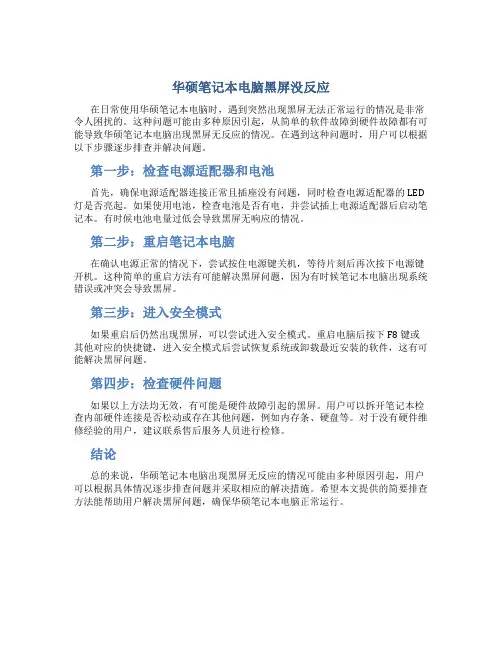
华硕笔记本电脑黑屏没反应
在日常使用华硕笔记本电脑时,遇到突然出现黑屏无法正常运行的情况是非常令人困扰的。
这种问题可能由多种原因引起,从简单的软件故障到硬件故障都有可能导致华硕笔记本电脑出现黑屏无反应的情况。
在遇到这种问题时,用户可以根据以下步骤逐步排查并解决问题。
第一步:检查电源适配器和电池
首先,确保电源适配器连接正常且插座没有问题,同时检查电源适配器的 LED 灯是否亮起。
如果使用电池,检查电池是否有电,并尝试插上电源适配器后启动笔记本。
有时候电池电量过低会导致黑屏无响应的情况。
第二步:重启笔记本电脑
在确认电源正常的情况下,尝试按住电源键关机,等待片刻后再次按下电源键开机。
这种简单的重启方法有可能解决黑屏问题,因为有时候笔记本电脑出现系统错误或冲突会导致黑屏。
第三步:进入安全模式
如果重启后仍然出现黑屏,可以尝试进入安全模式。
重启电脑后按下 F8 键或其他对应的快捷键,进入安全模式后尝试恢复系统或卸载最近安装的软件,这有可能解决黑屏问题。
第四步:检查硬件问题
如果以上方法均无效,有可能是硬件故障引起的黑屏。
用户可以拆开笔记本检查内部硬件连接是否松动或存在其他问题,例如内存条、硬盘等。
对于没有硬件维修经验的用户,建议联系售后服务人员进行检修。
结论
总的来说,华硕笔记本电脑出现黑屏无反应的情况可能由多种原因引起,用户可以根据具体情况逐步排查问题并采取相应的解决措施。
希望本文提供的简要排查方法能帮助用户解决黑屏问题,确保华硕笔记本电脑正常运行。
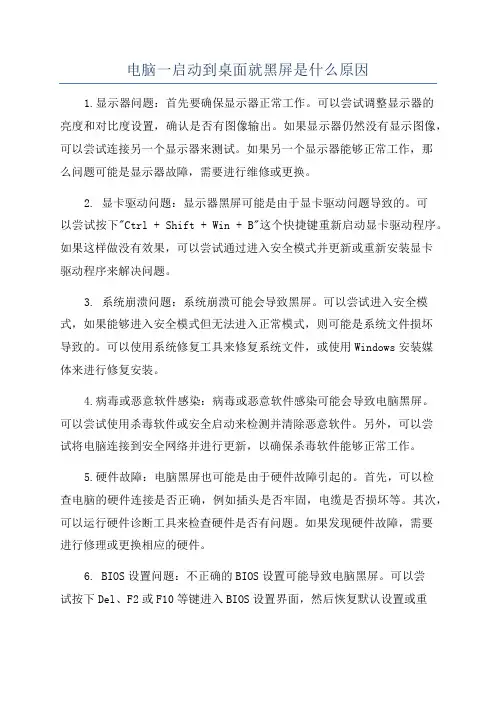
电脑一启动到桌面就黑屏是什么原因1.显示器问题:首先要确保显示器正常工作。
可以尝试调整显示器的亮度和对比度设置,确认是否有图像输出。
如果显示器仍然没有显示图像,可以尝试连接另一个显示器来测试。
如果另一个显示器能够正常工作,那么问题可能是显示器故障,需要进行维修或更换。
2. 显卡驱动问题:显示器黑屏可能是由于显卡驱动问题导致的。
可以尝试按下"Ctrl + Shift + Win + B"这个快捷键重新启动显卡驱动程序。
如果这样做没有效果,可以尝试通过进入安全模式并更新或重新安装显卡驱动程序来解决问题。
3. 系统崩溃问题:系统崩溃可能会导致黑屏。
可以尝试进入安全模式,如果能够进入安全模式但无法进入正常模式,则可能是系统文件损坏导致的。
可以使用系统修复工具来修复系统文件,或使用Windows安装媒体来进行修复安装。
4.病毒或恶意软件感染:病毒或恶意软件感染可能会导致电脑黑屏。
可以尝试使用杀毒软件或安全启动来检测并清除恶意软件。
另外,可以尝试将电脑连接到安全网络并进行更新,以确保杀毒软件能够正常工作。
5.硬件故障:电脑黑屏也可能是由于硬件故障引起的。
首先,可以检查电脑的硬件连接是否正确,例如插头是否牢固,电缆是否损坏等。
其次,可以运行硬件诊断工具来检查硬件是否有问题。
如果发现硬件故障,需要进行修理或更换相应的硬件。
6. BIOS设置问题:不正确的BIOS设置可能导致电脑黑屏。
可以尝试按下Del、F2或F10等键进入BIOS设置界面,然后恢复默认设置或重新配置相应选项。
注意,修改BIOS设置时需要谨慎操作,以免引发其他问题。
7.软件冲突问题:一些安装的软件可能与系统或其他软件发生冲突,导致电脑黑屏。
可以尝试进入安全模式并卸载最近安装的软件,然后重新启动电脑。
如果能够成功进入正常模式,则说明问题可能是由软件冲突引起的。
8.操作系统问题:最后,操作系统本身的问题也可能导致电脑黑屏。
如果其他方法都没有解决问题,可以考虑重新安装操作系统来解决问题。
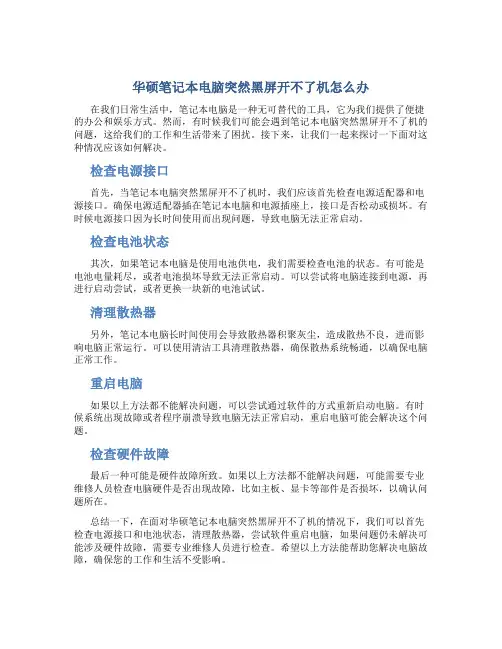
华硕笔记本电脑突然黑屏开不了机怎么办在我们日常生活中,笔记本电脑是一种无可替代的工具,它为我们提供了便捷的办公和娱乐方式。
然而,有时候我们可能会遇到笔记本电脑突然黑屏开不了机的问题,这给我们的工作和生活带来了困扰。
接下来,让我们一起来探讨一下面对这种情况应该如何解决。
检查电源接口首先,当笔记本电脑突然黑屏开不了机时,我们应该首先检查电源适配器和电源接口。
确保电源适配器插在笔记本电脑和电源插座上,接口是否松动或损坏。
有时候电源接口因为长时间使用而出现问题,导致电脑无法正常启动。
检查电池状态其次,如果笔记本电脑是使用电池供电,我们需要检查电池的状态。
有可能是电池电量耗尽,或者电池损坏导致无法正常启动。
可以尝试将电脑连接到电源,再进行启动尝试,或者更换一块新的电池试试。
清理散热器另外,笔记本电脑长时间使用会导致散热器积聚灰尘,造成散热不良,进而影响电脑正常运行。
可以使用清洁工具清理散热器,确保散热系统畅通,以确保电脑正常工作。
重启电脑如果以上方法都不能解决问题,可以尝试通过软件的方式重新启动电脑。
有时候系统出现故障或者程序崩溃导致电脑无法正常启动,重启电脑可能会解决这个问题。
检查硬件故障最后一种可能是硬件故障所致。
如果以上方法都不能解决问题,可能需要专业维修人员检查电脑硬件是否出现故障,比如主板、显卡等部件是否损坏,以确认问题所在。
总结一下,在面对华硕笔记本电脑突然黑屏开不了机的情况下,我们可以首先检查电源接口和电池状态,清理散热器,尝试软件重启电脑,如果问题仍未解决可能涉及硬件故障,需要专业维修人员进行检查。
希望以上方法能帮助您解决电脑故障,确保您的工作和生活不受影响。
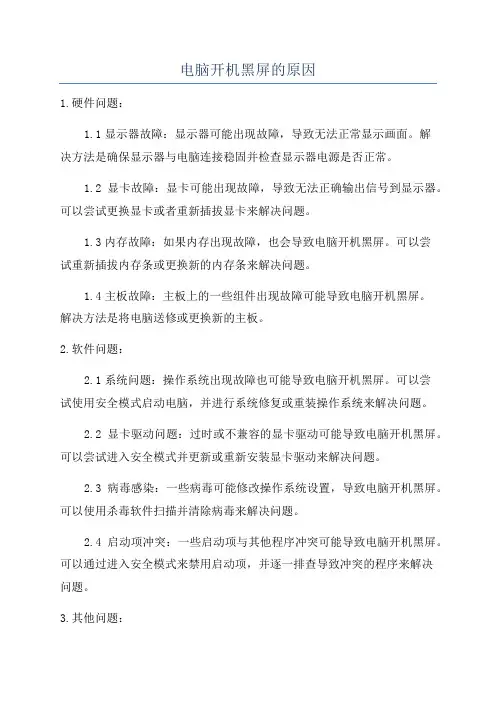
电脑开机黑屏的原因
1.硬件问题:
1.1显示器故障:显示器可能出现故障,导致无法正常显示画面。
解
决方法是确保显示器与电脑连接稳固并检查显示器电源是否正常。
1.2显卡故障:显卡可能出现故障,导致无法正确输出信号到显示器。
可以尝试更换显卡或者重新插拔显卡来解决问题。
1.3内存故障:如果内存出现故障,也会导致电脑开机黑屏。
可以尝
试重新插拔内存条或更换新的内存条来解决问题。
1.4主板故障:主板上的一些组件出现故障可能导致电脑开机黑屏。
解决方法是将电脑送修或更换新的主板。
2.软件问题:
2.1系统问题:操作系统出现故障也可能导致电脑开机黑屏。
可以尝
试使用安全模式启动电脑,并进行系统修复或重装操作系统来解决问题。
2.2显卡驱动问题:过时或不兼容的显卡驱动可能导致电脑开机黑屏。
可以尝试进入安全模式并更新或重新安装显卡驱动来解决问题。
2.3病毒感染:一些病毒可能修改操作系统设置,导致电脑开机黑屏。
可以使用杀毒软件扫描并清除病毒来解决问题。
2.4启动项冲突:一些启动项与其他程序冲突可能导致电脑开机黑屏。
可以通过进入安全模式来禁用启动项,并逐一排查导致冲突的程序来解决
问题。
3.其他问题:
3.1电源问题:电脑电源供应不稳定可能导致电脑开机黑屏。
可以尝
试更换电源或使用稳定的电源来解决问题。
3.2过热问题:电脑过热可能导致系统出现异常,从而出现开机黑屏。
可以清理电脑内部的灰尘,确保散热良好,或者更换散热器来解决问题。
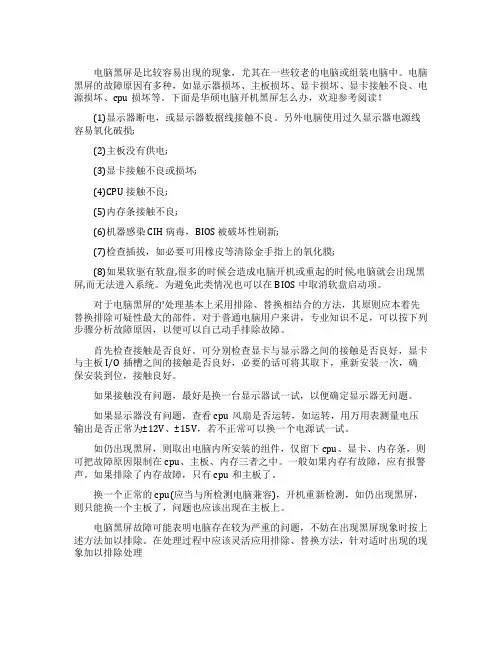
电脑黑屏是比较容易出现的现象,尤其在一些较老的电脑或组装电脑中。
电脑黑屏的故障原因有多种,如显示器损坏、主板损坏、显卡损坏、显卡接触不良、电源损坏、cpu损坏等。
下面是华硕电脑开机黑屏怎么办,欢迎参考阅读!(1)显示器断电,或显示器数据线接触不良。
另外电脑使用过久显示器电源线容易氧化破损;(2)主板没有供电;(3)显卡接触不良或损坏;(4)CPU 接触不良;(5)内存条接触不良;(6)机器感染 CIH 病毒,BIOS 被破坏性刷新;(7)检查插拔,如必要可用橡皮等清除金手指上的氧化膜;(8)如果软驱有软盘,很多的时候会造成电脑开机或重起的时候,电脑就会出现黑屏,而无法进入系统。
为避免此类情况也可以在BIOS中取消软盘启动项。
对于电脑黑屏的'处理基本上采用排除、替换相结合的方法,其原则应本着先替换排除可疑性最大的部件。
对于普通电脑用户来讲,专业知识不足,可以按下列步骤分析故障原因,以便可以自己动手排除故障。
首先检查接触是否良好。
可分别检查显卡与显示器之间的接触是否良好,显卡与主板I/O插槽之间的接触是否良好,必要的话可将其取下,重新安装一次,确保安装到位,接触良好。
如果接触没有问题,最好是换一台显示器试一试,以便确定显示器无问题。
如果显示器没有问题,查看cpu风扇是否运转,如运转,用万用表测量电压输出是否正常为±12V、±15V,若不正常可以换一个电源试一试。
如仍出现黑屏,则取出电脑内所安装的组件,仅留下cpu、显卡、内存条,则可把故障原因限制在cpu、主板、内存三者之中。
一般如果内存有故障,应有报警声。
如果排除了内存故障,只有cpu和主板了。
换一个正常的cpu(应当与所检测电脑兼容),开机重新检测,如仍出现黑屏,则只能换一个主板了,问题也应该出现在主板上。
电脑黑屏故障可能表明电脑存在较为严重的问题,不妨在出现黑屏现象时按上述方法加以排除。
在处理过程中应该灵活应用排除、替换方法,针对适时出现的现象加以排除处理。
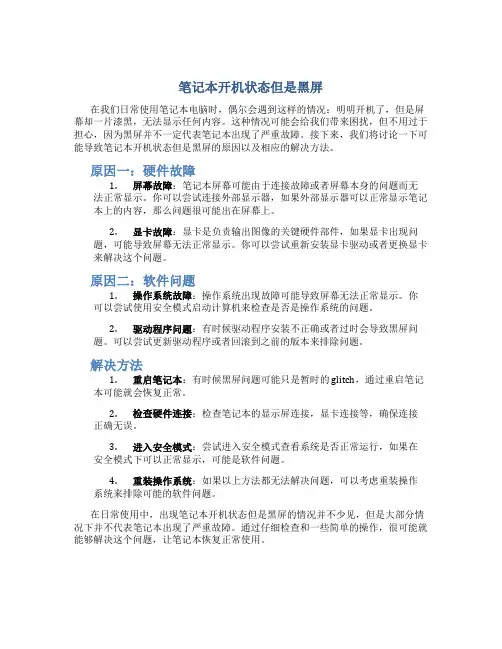
笔记本开机状态但是黑屏在我们日常使用笔记本电脑时,偶尔会遇到这样的情况:明明开机了,但是屏幕却一片漆黑,无法显示任何内容。
这种情况可能会给我们带来困扰,但不用过于担心,因为黑屏并不一定代表笔记本出现了严重故障。
接下来,我们将讨论一下可能导致笔记本开机状态但是黑屏的原因以及相应的解决方法。
原因一:硬件故障1.屏幕故障:笔记本屏幕可能由于连接故障或者屏幕本身的问题而无法正常显示。
你可以尝试连接外部显示器,如果外部显示器可以正常显示笔记本上的内容,那么问题很可能出在屏幕上。
2.显卡故障:显卡是负责输出图像的关键硬件部件,如果显卡出现问题,可能导致屏幕无法正常显示。
你可以尝试重新安装显卡驱动或者更换显卡来解决这个问题。
原因二:软件问题1.操作系统故障:操作系统出现故障可能导致屏幕无法正常显示。
你可以尝试使用安全模式启动计算机来检查是否是操作系统的问题。
2.驱动程序问题:有时候驱动程序安装不正确或者过时会导致黑屏问题。
可以尝试更新驱动程序或者回滚到之前的版本来排除问题。
解决方法1.重启笔记本:有时候黑屏问题可能只是暂时的 glitch,通过重启笔记本可能就会恢复正常。
2.检查硬件连接:检查笔记本的显示屏连接,显卡连接等,确保连接正确无误。
3.进入安全模式:尝试进入安全模式查看系统是否正常运行,如果在安全模式下可以正常显示,可能是软件问题。
4.重装操作系统:如果以上方法都无法解决问题,可以考虑重装操作系统来排除可能的软件问题。
在日常使用中,出现笔记本开机状态但是黑屏的情况并不少见,但是大部分情况下并不代表笔记本出现了严重故障。
通过仔细检查和一些简单的操作,很可能就能够解决这个问题,让笔记本恢复正常使用。
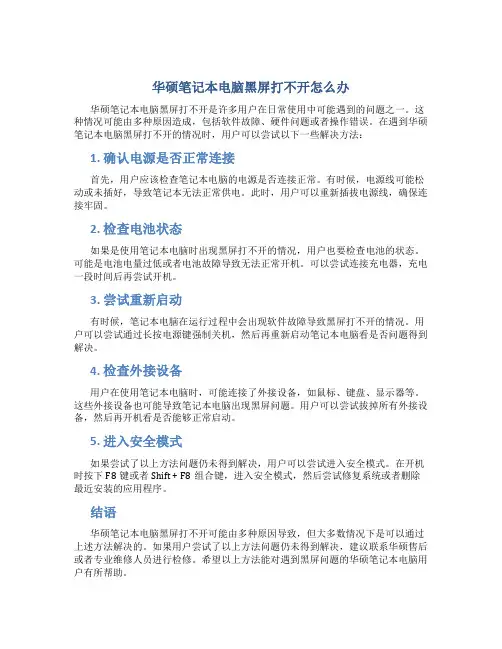
华硕笔记本电脑黑屏打不开怎么办华硕笔记本电脑黑屏打不开是许多用户在日常使用中可能遇到的问题之一。
这种情况可能由多种原因造成,包括软件故障、硬件问题或者操作错误。
在遇到华硕笔记本电脑黑屏打不开的情况时,用户可以尝试以下一些解决方法:1. 确认电源是否正常连接首先,用户应该检查笔记本电脑的电源是否连接正常。
有时候,电源线可能松动或未插好,导致笔记本无法正常供电。
此时,用户可以重新插拔电源线,确保连接牢固。
2. 检查电池状态如果是使用笔记本电脑时出现黑屏打不开的情况,用户也要检查电池的状态。
可能是电池电量过低或者电池故障导致无法正常开机。
可以尝试连接充电器,充电一段时间后再尝试开机。
3. 尝试重新启动有时候,笔记本电脑在运行过程中会出现软件故障导致黑屏打不开的情况。
用户可以尝试通过长按电源键强制关机,然后再重新启动笔记本电脑看是否问题得到解决。
4. 检查外接设备用户在使用笔记本电脑时,可能连接了外接设备,如鼠标、键盘、显示器等。
这些外接设备也可能导致笔记本电脑出现黑屏问题。
用户可以尝试拔掉所有外接设备,然后再开机看是否能够正常启动。
5. 进入安全模式如果尝试了以上方法问题仍未得到解决,用户可以尝试进入安全模式。
在开机时按下F8键或者Shift + F8组合键,进入安全模式,然后尝试修复系统或者删除最近安装的应用程序。
结语华硕笔记本电脑黑屏打不开可能由多种原因导致,但大多数情况下是可以通过上述方法解决的。
如果用户尝试了以上方法问题仍未得到解决,建议联系华硕售后或者专业维修人员进行检修。
希望以上方法能对遇到黑屏问题的华硕笔记本电脑用户有所帮助。
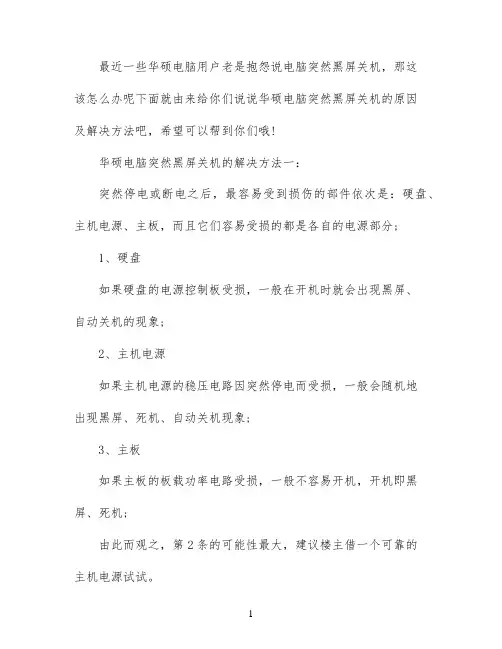
最近一些华硕电脑用户老是抱怨说电脑突然黑屏关机,那这该怎么办呢下面就由来给你们说说华硕电脑突然黑屏关机的原因及解决方法吧,希望可以帮到你们哦!华硕电脑突然黑屏关机的解决方法一:突然停电或断电之后,最容易受到损伤的部件依次是:硬盘、主机电源、主板,而且它们容易受损的都是各自的电源部分;1、硬盘如果硬盘的电源控制板受损,一般在开机时就会出现黑屏、自动关机的现象;2、主机电源如果主机电源的稳压电路因突然停电而受损,一般会随机地出现黑屏、死机、自动关机现象;3、主板如果主板的板载功率电路受损,一般不容易开机,开机即黑屏、死机;由此而观之,第2条的可能性最大,建议楼主借一个可靠的主机电源试试。
其次:1.散热不好。
由于天气温度的影响或CPU风扇的转数不够所引起的系统过热,从而会导致电脑的自动关机,建议可以检查一下系统温度是否正常。
2.内存原因。
当内存与主板插槽接触松动时也有可能引起电脑自动关机,建议检查内存是否和主板插紧。
3.电源问题。
电源的供电不足也是一个引起电脑自动关机的重要因素4.软件因素。
由于病毒或木马所引起的电脑关机也比比皆是,尤其最近流行的冲击波,中了该病毒之后便会导致系统的重启与关机。
如果使用的是Window2000或WindowXP系统,建议您在用杀毒软件杀毒之后及时打上冲击波的补丁,一般问题就可以解决。
华硕电脑突然黑屏关机的解决方法二:一般自动关机可能是CPU风扇灰尘太多了导致的温度高引起的,如果是,清理一下CPU风扇和散热片的灰尘,新加散热硅脂,如果是散热风扇坏了,就换一个。
如果不是这的问题,可能是主板零部件或电源的问题、电压不稳、硬盘故障、硬件超频等问题引起的,还有就是新硬件不兼容,如果自己查不出原因来建议修修去,因为自动关机不是小问题。
另外系统故障有木马也可导致关机,不过这样的概率很小,还原系统或重装试试。
如果在不操作的情况下自动关机或待机,可能是设置的问题。
右击桌面选属性/屏幕保护程序/电源/在电源使用方案中的下拉列表中选择一项适合你的方案,在下面将关闭监视器、关闭硬盘、系统待机、这三个内容的列表中设置为“从不”按应用或设置合适的时间。
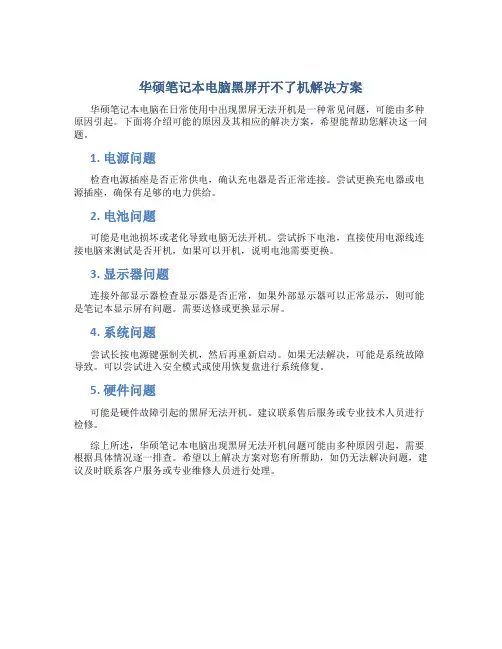
华硕笔记本电脑黑屏开不了机解决方案
华硕笔记本电脑在日常使用中出现黑屏无法开机是一种常见问题,可能由多种原因引起。
下面将介绍可能的原因及其相应的解决方案,希望能帮助您解决这一问题。
1. 电源问题
检查电源插座是否正常供电,确认充电器是否正常连接。
尝试更换充电器或电源插座,确保有足够的电力供给。
2. 电池问题
可能是电池损坏或老化导致电脑无法开机。
尝试拆下电池,直接使用电源线连接电脑来测试是否开机,如果可以开机,说明电池需要更换。
3. 显示器问题
连接外部显示器检查显示器是否正常,如果外部显示器可以正常显示,则可能是笔记本显示屏有问题。
需要送修或更换显示屏。
4. 系统问题
尝试长按电源键强制关机,然后再重新启动。
如果无法解决,可能是系统故障导致。
可以尝试进入安全模式或使用恢复盘进行系统修复。
5. 硬件问题
可能是硬件故障引起的黑屏无法开机。
建议联系售后服务或专业技术人员进行检修。
综上所述,华硕笔记本电脑出现黑屏无法开机问题可能由多种原因引起,需要根据具体情况逐一排查。
希望以上解决方案对您有所帮助,如仍无法解决问题,建议及时联系客户服务或专业维修人员进行处理。
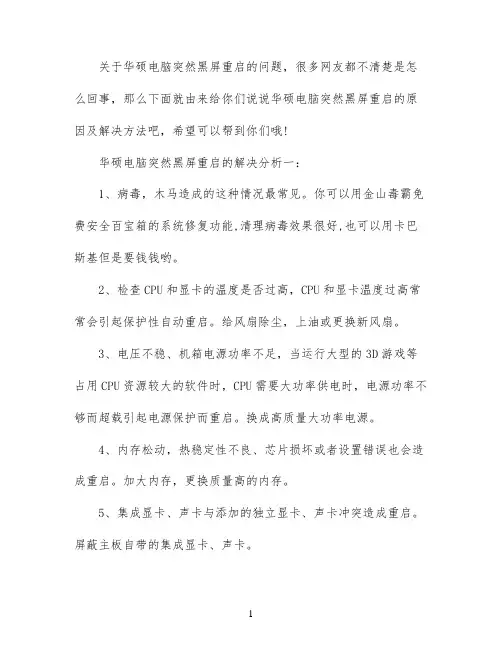
关于华硕电脑突然黑屏重启的问题,很多网友都不清楚是怎么回事,那么下面就由来给你们说说华硕电脑突然黑屏重启的原因及解决方法吧,希望可以帮到你们哦!华硕电脑突然黑屏重启的解决分析一:1、病毒,木马造成的这种情况最常见。
你可以用金山毒霸免费安全百宝箱的系统修复功能,清理病毒效果很好,也可以用卡巴斯基但是要钱钱哟。
2、检查CPU和显卡的温度是否过高,CPU和显卡温度过高常常会引起保护性自动重启。
给风扇除尘,上油或更换新风扇。
3、电压不稳、机箱电源功率不足,当运行大型的3D游戏等占用CPU资源较大的软件时,CPU需要大功率供电时,电源功率不够而超载引起电源保护而重启。
换成高质量大功率电源。
4、内存松动,热稳定性不良、芯片损坏或者设置错误也会造成重启。
加大内存,更换质量高的内存。
5、集成显卡、声卡与添加的独立显卡、声卡冲突造成重启。
屏蔽主板自带的集成显卡、声卡。
6、还有显卡、网卡松动,并口、串口、USB接口接入有故障或不兼容时也会自动重启。
插紧、更换。
7、系统文件被破坏,系统在启动时会因此无法完成初始化而强迫重新启动。
覆盖安装或重新安装。
华硕电脑突然黑屏重启的解决分析二:1、病毒有些木马程序能从远程控制你计算机的一切活动,包括让你的计算机重新启动。
解决方案:用杀毒软件清除病毒、木马,如果病毒不易清除,可以一键还原或重装系统。
2、软件不兼容有些软件会有冲突,彼此不兼容,常常导致关机重启。
解决方案:回忆近期下载的可能不兼容的软件,或用工具查出起冲突的软件,并卸载。
3、系统文件损坏如果系统某些文件被破坏,系统在启动时会因此无法完成初始化而强迫重新启动,有时甚至会不断循环。
解决方案:重新启动成功的话,右键点击“我的电脑”,在“属性”中选择“高级”选项卡,找到“启动和故障恢复”,点击旁边的“设置”按钮,再去掉“系统失败”中的“自动重新启动”前的对勾。
如果连电脑桌面都无法打开,就只能覆盖安装或重新安装系统。
4、定时软件或计划任务软件起作用如果设置了自动重启时,当定时时刻到来时,计算机会再次启动。
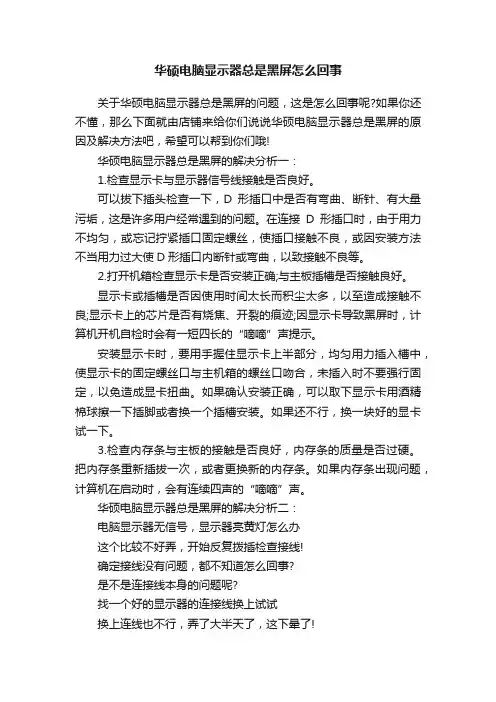
华硕电脑显示器总是黑屏怎么回事关于华硕电脑显示器总是黑屏的问题,这是怎么回事呢?如果你还不懂,那么下面就由店铺来给你们说说华硕电脑显示器总是黑屏的原因及解决方法吧,希望可以帮到你们哦!华硕电脑显示器总是黑屏的解决分析一:1.检查显示卡与显示器信号线接触是否良好。
可以拔下插头检查一下,D形插口中是否有弯曲、断针、有大量污垢,这是许多用户经常遇到的问题。
在连接D形插口时,由于用力不均匀,或忘记拧紧插口固定螺丝,使插口接触不良,或因安装方法不当用力过大使D形插口内断针或弯曲,以致接触不良等。
2.打开机箱检查显示卡是否安装正确;与主板插槽是否接触良好。
显示卡或插槽是否因使用时间太长而积尘太多,以至造成接触不良;显示卡上的芯片是否有烧焦、开裂的痕迹;因显示卡导致黑屏时,计算机开机自检时会有一短四长的“嘀嘀”声提示。
安装显示卡时,要用手握住显示卡上半部分,均匀用力插入槽中,使显示卡的固定螺丝口与主机箱的螺丝口吻合,未插入时不要强行固定,以免造成显卡扭曲。
如果确认安装正确,可以取下显示卡用酒精棉球擦一下插脚或者换一个插槽安装。
如果还不行,换一块好的显卡试一下。
3.检查内存条与主板的接触是否良好,内存条的质量是否过硬。
把内存条重新插拔一次,或者更换新的内存条。
如果内存条出现问题,计算机在启动时,会有连续四声的“嘀嘀”声。
华硕电脑显示器总是黑屏的解决分析二:电脑显示器无信号,显示器亮黄灯怎么办这个比较不好弄,开始反复拨插检查接线!确定接线没有问题,都不知道怎么回事?是不是连接线本身的问题呢?找一个好的显示器的连接线换上试试换上连线也不行,弄了大半天了,这下晕了!后面仔细看一看,想一想会不会是电脑检测不到一些配件(硬件)呢?(这个要重点注意)发现键盘灯都没亮(键盘是好的)电脑是集成的显卡又不能拨插,怎么样都能使电脑重新检测硬件呢?问题找到了就好办了,我们可以把电脑的硬盘线拨了(就是不接硬盘启动)因为电脑没有硬盘就会重新检测硬件的(这个要重点注意)不接硬盘启动,显示器显示正常了。
[华硕电脑总是启动黑屏怎么回事]华硕笔记本启动后黑屏1、显示器VGA连线松落很多时候显示器不能显示都是因为主机和显示器的连线松落,这时我们接好即可。
2、内存条松落或损坏解决办法:用橡皮擦擦拭内存条金手指,并重插内存条;更换内存条。
3、主机短路解决办法:清理主机,并重插接线。
4、主板BIOS问题主板bio存储着重要的硬件数据,一旦它出现故障就可能导致电脑不能启动。
解决办法:进入主板BIOS设置界面将bio恢复至默认值。
其次:直接关机导致:如果电脑再关机之前还有程序正在运行,那么直接关掉主机电源,那么肯定会产生开机时主机能够运行,但是屏幕是黑的,那么解决的办法是,在关机的情况下,拔掉整个电源插座,然后重新插上,再开机就能够解决黑屏问题,不过切记千万不要直接关掉主机电源,这样容易损坏电脑,损坏系统,严重的还有可能烧掉电脑的CPU。
主机受到摇晃:如果再开机的时候主机受到摇晃,那么之后就产生了黑屏现象,那么不用质疑,电脑其他硬件都没坏,你的显卡松动了,你可以用螺丝刀扭开主机箱,重新安装显卡,顺便也可以把显卡插孔里的灰尘清理一下,插上之后电脑定能开机。
系统问题:如果长时间使用一个系统很久,那么系统会慢慢衰竭,系统会越来越慢,那么也会导致运行吃力导致黑屏,重新安装一个系统就可以了,一定要格盘,这样可以节省装系统用的空间。
显示器:显示器可能坏了,也可能是显示器的电源线松动,电源没有连接上,还有就是中毒了,启用一键还原就能够解决。
我们首先要重新启动一下,在开机的时候不停地按F8键,如果不停地按之后出现了一个黑底白字的菜单,那万幸,说明你的系统尚无大碍。
我们进入系统的模式,进入之后杀毒,对缺少的系统文件进行修复。
然后再重开机,或许问题就顺利解决了。
如果你不停狂按F8却什么反应都没有,说明电脑的问题已经比较严重了。
这时如果你的系统先前有备份,这时或许还有一线生机。
再重启,开机之前一直不停地按键盘的上下键,如果出现了一个系统选择的菜单,说明问题依然不大,只是系统的问题,不是硬件的问题。
华硕电脑显示器黑屏是怎么回事最近不少网友反映说他们的华硕电脑显示器黑屏了,这是怎么回事呢?下面就由店铺来给你们说说华硕电脑显示器黑屏的原因及解决方法吧,希望可以帮到你们哦!华硕电脑显示器黑屏的解决分析一:1、一般情况下显示器黑屏且电源指示灯不亮这类故障多为显示器本身故障。
首先应当检查显示器电源线是否接好,电源插头与220V交流插座是否接触良好,显示器电源开关是否打开。
在确认220V交流电正确送人显示器内部后,可判定为显示器故障。
2、显示器黑屏且电源指示灯亮这类故障现象定位较复杂,故障可能发生在显示器、显示卡、主板或信号电缆等部位。
检测时首先调节亮度、对比度旋钮,观察屏幕有无明暗变化,排除把亮度、对比度关死而“黑屏”的现象。
若调节亮度、对比度旋钮屏幕仍为“黑屏”,则应检查主机至显示器信号电缆是否插接完好,有无断头、断线故障;在确认信号电缆完好后,进行POST(POWER ON SELF TEST上电自检)检测。
POST检测是计算机在每次打开电源开关后,便自动开始执行POST诊断程序来检测计算机各系统部件正常与否的过程。
检测中一发现问题就向操作者提供出错信息或一系列蜂鸣声。
在显示器“黑屏”这一故障中,POST检测的屏幕信息人们看不到,但可以通过一系列蜂鸣声来判断故障的部位。
3、一声长、二声或三声短蜂鸣声这种信号(可能会重复)表明显示卡有问题,应关断主机电源,打开机箱,检查显示卡与扩展槽是否接触良好。
如怀疑扩展槽问题,可以用插拔法更换显示卡所在扩展槽来排除。
如故障仍未排除,可把显示卡换接到其它相匹配的微机上检查,若其它微机换卡后也为“黑屏”,则判断故障在显示卡上;若显示卡在其它微机上工作正常,则故障就在主板上。
4、二声短蜂鸣声这种故障可能在主板和显示卡或显示器本身(可能性很小)。
关掉电源,断开显示器,拆去显示卡,重新启动系统。
如果二声短音还存在,说明问题出在主板上,应维修主板。
但如果声音变成一声长、一声短,则也许正确的POST过程注意到显示卡不存在,应关断电源,重新安装显示卡,但不连接显示器。
华硕笔记本电脑黑屏怎么回事电脑黑屏的情况比较常见,通常的原因是硬件问题,比如硬件老化等,也有是因为显卡驱动的问题。
那么华硕笔记本电脑黑屏是怎么回事呢?下面店铺带来常见电脑黑屏处理办法供大家参考!华硕笔记本电脑黑屏解决方法:首先,要检查一下硬件,看一看是不是某个硬件出了毛病,比如检查一下显示器是否有问题,看一看显卡是不是过热,或者某个元器件损坏。
如果用肉眼看不出来,请尝试以下方法,如果不能奏效,说明有可能是硬件问题,需要找专业人员检修。
排除硬件原因,我们首先考虑的是显示卡的驱动程序。
如果你的显卡程序很长时间没有更新,或者你的驱动程序不适合于你的显卡,则可能会出现黑屏的情况。
出现这种情况,你需要下载一个驱动软件来解决问题。
在百度搜索显卡驱动,或者下载一个专门安装驱动的软件来安装。
驱动人生下载:更新驱动之后,一般黑屏问题都能解决,如果依然不能解决,要考虑另一种可能,即因非正版问题导致的黑屏。
出现这种情况,你应该关闭系统的自动更新功能。
首先打开开始菜单,打开控制面板。
在控制面板中,找到windows update这个选项,然后打开。
在自动更新设置页面中,找到左边的设置,如图所示,用鼠标点击打开。
在自动更新的设置中,我们点击中间选择项,然后会出现几个选项,你选择最后一个,即不使用自动更新功能。
设置完成,如图所示,将有一个红色的叉号警告你此操作的危险性,其实只要你的系统中装有杀毒软件,即使不进行系统更新也问题不大。
所以不必管它,点击确定退出即可。
另外,如果你安装的系统不是正版的Windows XP专业版,那么电脑将被强行每小时黑屏一次,即电脑桌面的背景变为纯黑色。
华硕电脑显示器黑屏如何解决华硕电脑显示器黑屏如何解决?这个问题可能还有些网友不太了解,那么下面就由店铺给你们介绍华硕电脑显示器黑屏的原因及解决方法吧,希望能帮到大家哦!华硕电脑显示器黑屏的解决方法一检查电源检查显示器的电源是否连接完好,查看电源连接线是否出现了短路故障。
检查开关有时候会因为粗心的缘故,忘记打开显示器电源开关,只需打开即可。
检查亮度、对比度等检查显示器亮度、对比度和显示位置是否调整在正常位置。
是否误操作将显示器的亮度、对比度调整到了最小状态。
检查信号线检查显示器的信号线与显卡接口是否出现接触不良的情况。
检查设置检查显示器是否开启了屏幕保护程序以及显示器的电源管理。
可能开启后会自动进入黑屏状态,只需关闭即可。
检查熔丝检查显示器内的熔丝是否出现了熔断现象,若出现此故障,只需将熔丝更换为相同规格大小的熔丝即可。
检查显卡以上一切正常的话,检查显卡是否出现故障。
若出现故障,只需更换显卡即可。
华硕电脑显示器黑屏的解决方法二一、硬件加速设置过高硬件加速可以使得要处理大量图形的软件运行得更加流畅,但是如果电脑硬件加速设置得过高,则可能导致“黑屏”现象。
为解决“黑屏”故障,请首先尝试降低硬件加速。
1、单击Windows“开始”菜单,单击“控制面板”,然后双击“显示”。
2、选择“疑难解答”选项卡,在“硬件加速”下,将滑块从“全”逐渐拖动到接近“无”的位置。
3、单击“确定”按钮。
二、禁用3D加速或升级显卡驱动程序如果Windows已为3D加速进行了配置,但显卡却不支持该功能,那么当运行游戏或多媒体程序时,可能会出现“黑屏”故障。
1、单击“开始”,再单击“运行”,然后在“打开”框中键入“dxdiag”,并按下回车键。
2、选择“显示”选项卡,在“DirectX功能”下单击“测试Direct 3D”按钮,以获得正确的Direct 3D功能。
3、如果屏幕中没有出现一个旋转的立方体,则表明显卡不支持3D 加速。
此时,请单击“Direct 3D加速”后的“禁用”按钮,以禁用该功能。
华硕电脑开机黑屏只有鼠标怎么办华硕电脑开机黑屏只有鼠标怎么办?开机后系统启动后再进入桌面后什么都不显示,黑屏只有鼠标能显示且能移动,怎么点击都没反应。
店铺觉得这个故障最终原因基本就是几个原因。
下面共享出来给大家参考一下!华硕电脑开机黑屏只有鼠标怎么办第一种故障原因,系统的故障,包括系统文件损坏或者错误等或者装的某些软件有问题都可能造成这个故障现象,这个解决办法,一般是先重启进入安全模式看看,如果能删除最近安装的软件就试试,如果还不行或者安全模式也不能进入,那么就只剩下一条最简单有效的办法了就是重装系统了。
如果你的机器有重要数据的,最好先备份好在重装系统,不能开机可以硬盘拆出来放在移动硬盘盒里拷贝数据,或者用U盘启动的WINPE启动进去拷贝数据,这个重装系统导致分区破坏或者数据被覆盖的也很常见大家一定要小心了。
第二种可能就是C盘空间满了,或者其他硬盘空间满了,常见的是C盘空间满了,没有剩余空间了,这种情况也会造成开机黑屏没显示,鼠标能动的现象C盘空间满的这个问题比较好处理,只需要删除一些没用的文件就可以了,一般最好C盘要剩余2G以上最好,对系统运行速度也很有好处的。
对系统对硬盘都有好处的。
第三种可能就是硬盘本身有故障了,例如常见的硬盘坏道太多,或者硬盘磁头电机等有问题都可能造成开机不显示,只有鼠标能显示的故障现象的,这个可以U盘PE下检测一下硬盘试试看。
如果坏到太多,或者重装系统不能成功等就需要替换硬盘试验了,替换了硬盘故障就解决,那么就是你的硬盘坏了就需要换硬盘了。
下面是一些网友的解决方法电脑开机黑屏,可以先试着进行下面的操作来进入系统。
1.同时按下shift+alt+delete键或shift+ctrl+esc键调用任务管理器程序。
2.打开任务管理器,然后选择”进程“选项卡,在进程中找到explorer.exe 个进程。
3.点击结束进程按钮,结束该进程。
4.点击文件-新建任务。
5.在弹出的对话框中输入”explorer.exe“,点击确定。
华硕笔记本开机屏幕不亮怎么办在有些时候我们的华硕笔记本开机屏幕不亮了,这该怎么办呢?下面就由店铺来为你们简单的介绍华硕笔记本开机屏幕不亮的解决方法吧!希望你们喜欢!华硕笔记本开机屏幕不亮的解决方法一:1、开机显示屏黑屏,仅指示灯亮,主机没任何反映。
手伸主机背后感觉不到风扇在转。
测各路电压皆无。
拆下发现电源调整管坏,换之正常。
2、开机长声报警,应为内存故障。
拔下内存,清金手指,插入正常。
3、开机电源和CPU风扇都正常,但屏幕无任何反映,且无自检声。
此机采用SLOT1结构,CPU易接触不良,重装正常。
4、开机自检正常,但屏幕不亮。
据机主介绍,拔过后面的显示信号线。
拔下一看,一插针被顶弯。
5、开机屏幕不亮。
机器不自检。
用表针短接主板上的启动端,正常启动。
原来是面板上的启动开关坏了。
6、开机不自检,检查电源正常。
采用最小系统法,当拔掉光驱时,机器能正常启动。
再安上故障再现。
说明光驱出现了问题引起机器不能启动。
此例应引起同行的注意。
其次:1、请您回忆一下经过什么操作后突然出现这个情况的,比如最近是否进行过硬件改动(例如添加过新内存)或者连接了外接设备,如果是,建议您恢复之前硬件配置及断开所有外接设备看是否可以正常开机。
2、请您单独使用电池或电源适配器为笔记本供电,看是否可以正常开机。
3、如果问题依旧,建议您尝试将机器断电静置看看,方法如下:(1)您先将电源适配器、电池和其它外接设备例USB鼠标等,都取下;(2)在没有供电设备的情况下,您按住开机键1分钟左右;(3)然后不要连接供电设备,静置30分钟左右;(4)静置后不要插上电池,只使用外接电源供电,先连接电源的机器端,再连接插座,看一下是否能够开机。
4、如果上面方法不能解决您的问题,初步判断这个情况可能是由于硬件有故障,建议您将机器送至当地的服务中心进行检测。
华硕笔记本开机屏幕不亮的解决方法二:1、笔记本供电不正常如果您笔记本是使用电池出现,笔记本开机屏幕不亮,那么可能是电池没电了,您可以再接上电源适配器,再开机试试。
华硕电脑开机黑屏是怎么回事
华硕电脑开机黑屏是怎么回事?看到有不少人提出电脑黑屏问题,认真总结了一下,大致的把原因月解决办法写出来了,以下是电脑开机黑屏的常用处理方法,希望能给到你帮助。
华硕电脑开机黑屏是怎么回事参考如下
细数电脑常见故障的维修技巧大全
首先遇到电脑开机黑屏问题一定不要慌,这个时候最好先淡定,先检查电脑外设是否连接好了,有没有存在松动的地方,之后开机观察电脑开机指示灯是否亮,如果开机没反应多半是电源线没接好,或者电源出问题了。
如果开机主机电源指示灯亮,只是显示器没显示注意检查显示器电源线有没接好,显示器电源指示灯是否亮,或者是电脑内存是否接触不好等,以下是编辑总结的详细原因与解决办法。
原因一:显示器接触不好会黑屏。
你把显示器接主机箱后面的接口拆下来并清理干净,再接好了试试,注意不要把接口接反了。
如果接触没问题还不行,最好换一台显示器试试,以便确定是否显示
器有问题。
原因二:内存条接触不好会黑屏。
如果内存条有故障,一般都会有嘟嘟长短报警声,如果有报警声的话,你打开机箱把内存条拿出来用无水酒精或橡皮擦干净,重新插拔一次或者换个插槽试试,注意不要把内存条插反了。
原因三:显卡接触不好会黑屏。
你把显卡拆下来并清理干净,再接好了试试。
如果接触没问题,最好问人借一个换一个显卡试试,以便确定是否是显卡问题。
原因四:软驱启动不当会黑屏。
有时软驱启动不当会造成电脑开机或重启黑屏,为避免此类情况也可以在BIOS中取消软盘启动项,开机按DEL进入BIOS然后选advancedbiossetup看见有floopy的就把它改成HDD-0或IDE-0。
电脑屏幕闪烁与电脑屏幕抖动的原因与解决办法
原因五:系统设置引起的假黑屏。
你右击桌面选“属性”-“屏幕保护程序”--设置无屏幕或其他屏保并且把等待时间设长久一些。
原因六:显示器设置不当会黑屏。
有时显示器承受不了显卡
的高分辨率,调节显示器亮度按扭。
原因七:新驱动加入不当会黑屏。
如果刚安装完某个硬件的新驱动出现了黑屏故障,请到安全模式来卸载或禁用这个新驱动(进入“安全模式”方法一:开机时迅速按下F8键选择“安全模式”。
方法二:第1,开始--运行--输入msconfig--确定--点击“Boot.ini”标签;第2,选择“/SAFENOOT”;第3,点击“确定”保存退出重启电脑;第4,重启之后出现的WindowsXP高级选项菜单选择“安全模式”即可;第5,如果要取消“高级选项菜单”重复上述步骤,不同的是第2步取消选择“/SAFENOOT”。
)
原因八:新硬件加入不当会蓝屏。
检查新硬件是否插牢,将其拔下,然后换个插槽试试,并安装最新的驱动程序。
如果不是以上原因,或者是,都可以先用以下常用的黑屏解决方法:开机时快速按下F8键就会出现高级启动选项菜单,接着选择“最后一次正确配置”启动电脑。
进入系统后黑屏怎么办?
首先检查一下是否因为显示器的刷新频率设置过高而导致的,进入安全模式后右击桌面并选择“属性”,在打开的窗口中选择“设置”选项卡,单击“高级”按钮,选择“监视器”选项卡,将“屏
幕刷新频率”设置低一些即可。
如果还不能解决问题,考虑显卡的驱动程序是否有问题,在安全模式下将显卡驱动程序卸载并重新安装一遍。
此外,系统感染病毒也有可能会导致这种现象出现,建议在安全模式下对系统进行病毒清杀音频服务未运行怎么办?。
一、检查电脑部件是否安插入牢靠
首先请检查显示器电缆是否牢固可靠地插入到主机接口中,然后再检查显卡与主板I/O插槽之间的接触是否良好。
如有必要,请将显卡取下,重新安插一次,确保安插到位,接触良好。
二、确认显示器是否损坏
如果显示器和显卡安装牢靠,那么请换一台确认正常的显示器试一试。
如果不再黑屏,那么原因是显示器可能损坏了。
三、确认风扇是否有问题
如果显示器未损坏,请进一步检查CPU风扇是否运转。
如运转,可用万用表测量电压输出是否正常为±12V、±15V,若不正常可以换一个电源试一试。
四、检测CPU、显卡和内存条
如仍出现黑屏,则可将除CPU、显卡、内存条之外的所有组件取下,然后加电启动电脑。
如果内存有故障,应会有报警声。
如果不是内存原因,请换一个正常的CPU,开机重新检测。
如仍出现黑屏,则只能换一个主板了,问题也应该出现在主板上。
除了硬件方面的原因引起黑屏现象外,也有以下三个方面的“软”原因可能会引发“黑屏”。
电脑开机黑屏多半是以上情况产生的,排除起来也比较方便,当然也很少情况是由于电脑硬件故障也会导致电脑开机黑屏,我们需要从简单到复制去排除,有条件的可以使用硬件替换法就可以快速找到问题。